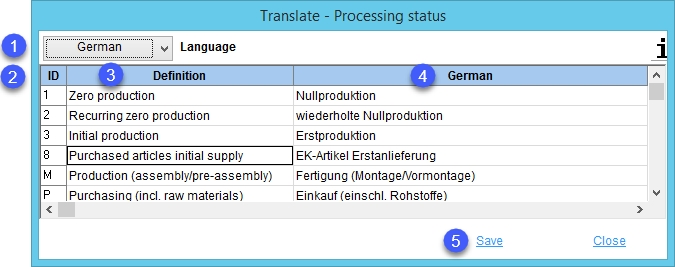In diesem Benutzerhandbuch werden verschiedene Schreibkonventionen eingehalten.
Schreibkonventionen
Fettgedruckter Text
Wird für Namen von Schaltflächen, Registerkarten, Abschnitten, Symbolen, Spalten, Feldern, Dialogen usw. verwendet.
|
Beispiel: Klicken Sie auf die Schaltfläche Rezeptur, um den Dialog Rezept auswählen zu öffnen. |
Kursivschrift
Wird für verschiedene Einstellungen und Status verwendet.
|
Beispiel: Stellen Sie sicher, dass der Lenkungstatus des Objekts nicht als freigegeben oder archiviert gekennzeichnet ist. |
Blau unterstrichener Text
Hypertext-Link. Klicken Sie auf den Text, um den entsprechenden Artikel zu öffnen oder zu einem bestimmten Abschnitt innerhalb desselben Artikels zu gelangen.
|
Beispiel: Eine Übersicht über die in diesem Benutzerhandbuch verwendete Terminologie finden Sie im Artikel Allgemeine Informationen/Wortschatz |
Schrägstriche ("/" Satzzeichen)
Geben Sie die Navigation (Pfad) innerhalb der SpecPDM-Anwendung an, aber auch in dieser Bedienungsanleitung, die entsprechend angeordnet ist.
|
Beispiel: Lieferanten können über die Administration/Allgemein/Kriterienstruktur angelegt und verwaltet werden. |
Bilder
Die Zahlen unter den Bildern entsprechen der Beschreibung, die direkt auf das Bild folgt und stellen keine Verfahrensschritte dar. Prozeduren oder sequentielle Aktionen werden durch Pfeile angezeigt. Wenn Sie die Online-Version des Handbuchs verwenden, können Sie auf ein Bild klicken, um es in voller Größe anzuzeigen.
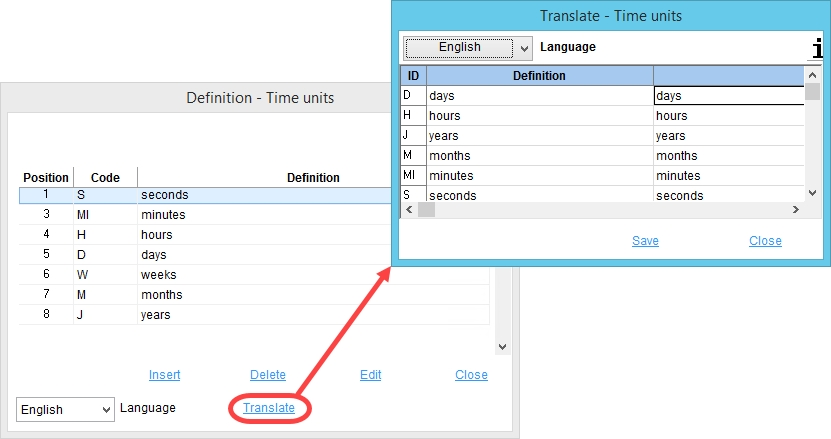
Nummerierte Listen
Nummerierte Listen entsprechen den in Bildern verwendeten Zahlen. Die Hauptausnahme sind Artikel, die zu Funktionen & Prozesse gehören. In diesen Artikeln stellen die Zahlen die nachfolgenden Schritte dar. Es ist wichtig, auf den Einzug der Zahlen zu achten. Einige Beschreibungen können Unterabschnitte mit eigener Nummerierung enthalten.
|
Beispiel:
1.Sprache: Wählen Sie die Benutzersprache aus. 2.ID: Identifikationsnummer. 3.Definition: Statusname auf Englisch. Klicken Sie mit der rechten Maustaste in das Feld, um das folgende Menü anzuzeigen: 1)Übertragen Sie den ausgewählten Text in die Systemsprache: Der ausgewählte Text der Zielsprache wird mit dem Text der Systemsprache überschrieben. 2)Übertragen Sie alle Texte in die Systemsprache: Alle Texte der Zielsprache werden mit den Texten der Systemsprache überschrieben. 4.Deutsch: Zielsprache. 5.Speichern: Änderungen speichern. |